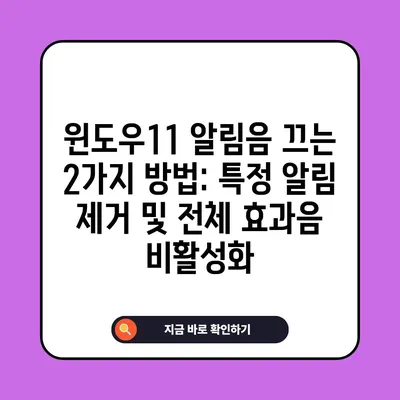윈도우11 알림음 끄기 2가지 방법: 특정 알림음 제거 및 전체 시스템 효과음 없애기
윈도우11을 사용하면서 맞닥뜨릴 수 있는 불편한 점 중 하나는 알림음입니다. 특히 딩딩 소리와 같은 알림음이 작업 중에 방해가 될 수 있습니다. 이번 포스팅에서는 윈도우11에서 알림음을 끄는 2가지 방법에 대해 자세히 알아보겠습니다: 특정 알림음만 제거하는 방법과 전체 시스템 효과음을 없애는 방법입니다. 필요한 알림은 그대로 유지하면서 불필요한 소음을 제거하고 효율적인 작업 환경을 만들어보세요.
윈도우11 알림음 끄기 (1) 특정 알림음만 제거하기
특정 알림음을 제거하는 방법은 유용한 기능입니다. 이 방법을 통해 사용자는 원하지 않는 소리만 삭제하고, 필수적인 알림은 계속 받을 수 있습니다. 이는 특히 중요한 작업 중이거나 발표를 할 때, 다른 사람들 앞에서 운영하는 경우에 유용합니다.
-
윈도우 설정창 열기
먼저, 설정창을 열어야 합니다. 윈도우 키와 I 키를 동시에 눌러주세요. 설정창이 열리면 왼쪽 메뉴에서 시스템을 선택합니다. 그리고 시스템 설정 페이지에서 소리 항목을 클릭합니다. -
더 많은 소리 설정 선택하기
소리 설정 페이지에서 아래로 스크롤하여 더 많은 소리 설정을 찾아 클릭합니다. 이 페이지에서 우리는 특정 이벤트에 대한 소리를 설정할 수 있습니다. -
소리 설정 창에서 알림 선택하기
새로운 창이 열리면 상단 탭 중 소리를 선택합니다. 그 다음, 프로그램 이벤트 목록에서 알림 항목을 찾아 클릭합니다. -
소리 드롭다운 목록에서 (없음) 선택하기
이제 하단에 있는 소리 드롭다운 목록을 클릭하여 (없음) 옵션을 선택하고, 변화를 저장하기 위해 확인 버튼을 누릅니다. 이렇게 하면 선택한 특정 알림음이 제거됩니다.
| 단계 | 설명 |
|---|---|
| 1 | 설정창 열기 (윈도우 키 + I) |
| 2 | 시스템 > 소리 선택 |
| 3 | 더 많은 소리 설정 클릭 |
| 4 | 소리 탭에서 알림 선택 |
| 5 | 소리 드롭다운에서 (없음) 선택하고 확인 |
이 과정이 완료되면 이제부터 알림음이 단 하나도 나오지 않을 것입니다. 특정 알림만 남기고 불필요한 소리만 삭제하는 것이 가능하니, 효율적인 작업 환경을 유지할 수 있습니다. 알림음을 줄일 수 있지만, 배터리 부족과 같은 중요한 경고 메시지는 여전히 들을 수 있다는 점도 기억해주세요.
💡 카카오페이 예약 송금을 쉽게 관리하는 방법을 알아보세요. 💡
윈도우11 알림음 끄기 (2) 전체 시스템 효과음 제거하기
모든 시스템 효과음을 제거하고자 할 때는 아래의 방법을 활용할 수 있습니다. 이 방법은 작업 중 소음이 전혀 필요하지 않거나 프리젠테이션 시 소음이 방해가 되는 경우 유용합니다.
-
윈도우 설정창 열기
첫 번째 방법과 마찬가지로 설정창을 엽니다. 윈도우 키와 I 키를 눌러 설정을 열고, 왼쪽 메뉴에서 시스템을 선택한 후 소리를 클릭합니다. -
더 많은 소리 설정 선택하기
소리 페이지에서 아래로 스크롤하여 더 많은 소리 설정을 클릭합니다. -
소리 탭에서 소리 구성표 변경하기
새로운 창이 열리면 각각의 소리를 설정할 수 있는 소리 탭에서, 소리 구성표 섹션 아래의 드롭다운 목록을 클릭합니다. 여기에서 소리 없음을 선택합니다. -
변경 사항 저장하기
모든 설정을 완료한 후, 확인 버튼을 클릭하여 변화를 저장합니다. 이로써 이제부터 모든 시스템 효과음이 완전히 제거됩니다.
| 단계 | 설명 |
|---|---|
| 1 | 설정창 열기 (윈도우 키 + I) |
| 2 | 시스템 > 소리 선택 |
| 3 | 더 많은 소리 설정 클릭 |
| 4 | 소리 탭에서 소리 구성표 변경 (소리 없음 선택) |
| 5 | 확인 버튼 클릭하여 저장 |
이 과정을 통해 시스템에서 발생하는 모든 알림음이 제거되므로 조용한 환경에서 작업할 수 있으며, 외부 프리젠테이션 등에서 소음 문제를 손쉽게 해결할 수 있습니다. 자, 이제 더 이상 방해받지 않고 집중해서 작업할 수 있게 되었습니다.
💡 윈도우11 알림음을 효과적으로 관리하는 방법을 알아보세요. 💡
결론
이번 포스팅에서는 윈도우11에서 알림음을 끄는 2가지 방법—특정 알림음만 제거하는 방법과 전체 시스템 효과음을 제거하는 방법에 대해 자세히 살펴보았습니다. 이 두 가지 기능은 각각의 필요에 따라 조정할 수 있어 매우 유용합니다. 필요한 알림은 계속 유지하면서, 원치 않는 소리는 적절히 조절하여 효율적인 작업 환경을 만들어 보세요. 이제 소음 없고 방해 없는 작업 공간에서 자신의 능력을 최대한 발휘할 수 있습니다.
💡 카카오페이 예약 송금을 쉽게 관리하는 비법을 알아보세요. 💡
자주 묻는 질문과 답변
💡 카카오페이 예약 송금을 보다 간편하게 관리하는 팁을 알아보세요. 💡
질문1: 특정 알림음을 끄면 나중에 다시 활성화할 수 있나요?
답변1: 네, 설정에서 알림음을 다시 선택하거나 각 알림음의 소리를 조정하여 원하시는 음으로 되돌릴 수 있습니다.
질문2: 전체 시스템 효과음을 끄면 어떤 소리도 나지 않나요?
답변2: 맞습니다. 모든 시스템 알림음이 꺼지므로, 알림, 경고 등 모든 소리가 들리지 않습니다.
질문3: 소리 설정을 저장한 후에도 소리가 계속 날 경우 어떻게 하나요?
답변3: 설정을 다시 확인하여 소리 구성표가 올바르게 설정되었는지 확인해보세요. 필요하다면 시스템 재부팅 후 다시 확인하시기 바랍니다.
질문4: 알림음을 끄면 추가적인 소프트웨어 설치가 필요한가요?
답변4: 아니요, 설정에서 제공하는 기능만으로도 알림음 조절이 가능하므로 별도의 소프트웨어 설치가 필요하지 않습니다.
윈도우11 알림음 끄는 2가지 방법: 특정 알림 제거 및 전체 효과음 비활성화
윈도우11 알림음 끄는 2가지 방법: 특정 알림 제거 및 전체 효과음 비활성화
윈도우11 알림음 끄는 2가지 방법: 특정 알림 제거 및 전체 효과음 비활성화